Excel에서 임의의 날짜를 생성하는 방법(예제 포함)
다음 수식을 사용하여 Excel의 특정 날짜 범위 사이에 임의의 날짜를 생성할 수 있습니다.
=RANDBETWEEN( $A$2 , $B$2 )
이 수식에서는 시작 날짜가 A2 셀에 있고 종료 날짜가 B2 셀에 있다고 가정합니다.
기본적으로 Excel에서는 이 임의 날짜를 숫자 값으로 표시하지만 대신 Excel의 숫자 형식 기능을 사용하여 날짜 값으로 표시할 수 있습니다.
다음 예에서는 실제로 Excel에서 임의의 날짜를 생성하는 방법을 보여줍니다.
예: Excel에서 임의의 날짜 생성
Excel에서 2000년 1월 1일부터 2023년 12월 31일 사이에 임의의 날짜를 생성한다고 가정해 보겠습니다.
A2 및 B2 셀에 각각 시작 날짜와 종료 날짜를 입력한 후 C2 셀에 다음 수식을 입력하여 두 날짜 사이에 임의의 날짜를 생성할 수 있습니다.
=RANDBETWEEN( $A$2 , $B$2 )
다음 스크린샷은 실제로 이 수식을 사용하는 방법을 보여줍니다.
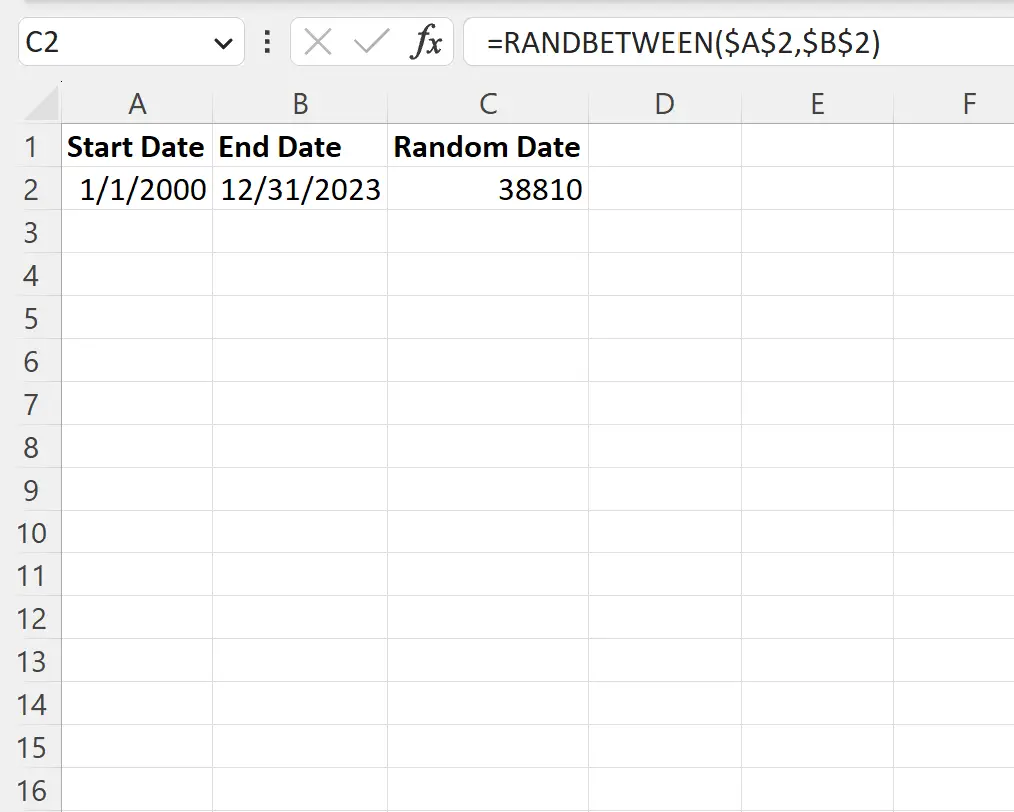
RANDBETWEEN 함수는 이 날짜 범위 사이에서 임의의 날짜를 생성하지만 날짜는 기본적으로 숫자 값으로 표시됩니다.
참고 : 숫자 값은 1900년 1월 1일 이후의 일수를 나타냅니다.
이 숫자 값을 날짜로 변환하려면 C2 셀을 강조 표시한 다음 홈 탭에서 숫자 형식 드롭다운 메뉴를 클릭하고 간단한 날짜를 클릭합니다.
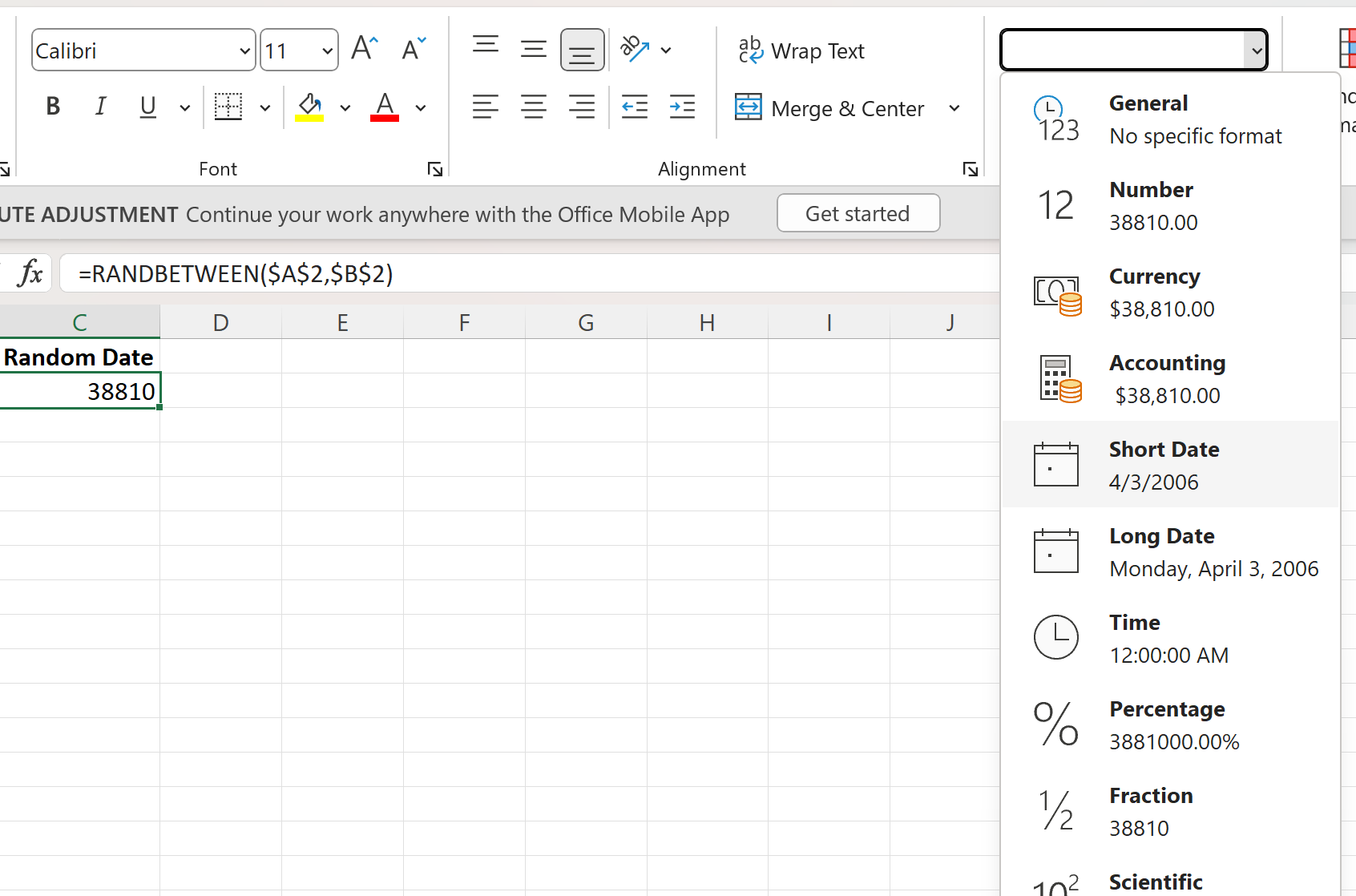
숫자 값은 자동으로 날짜로 변환됩니다.
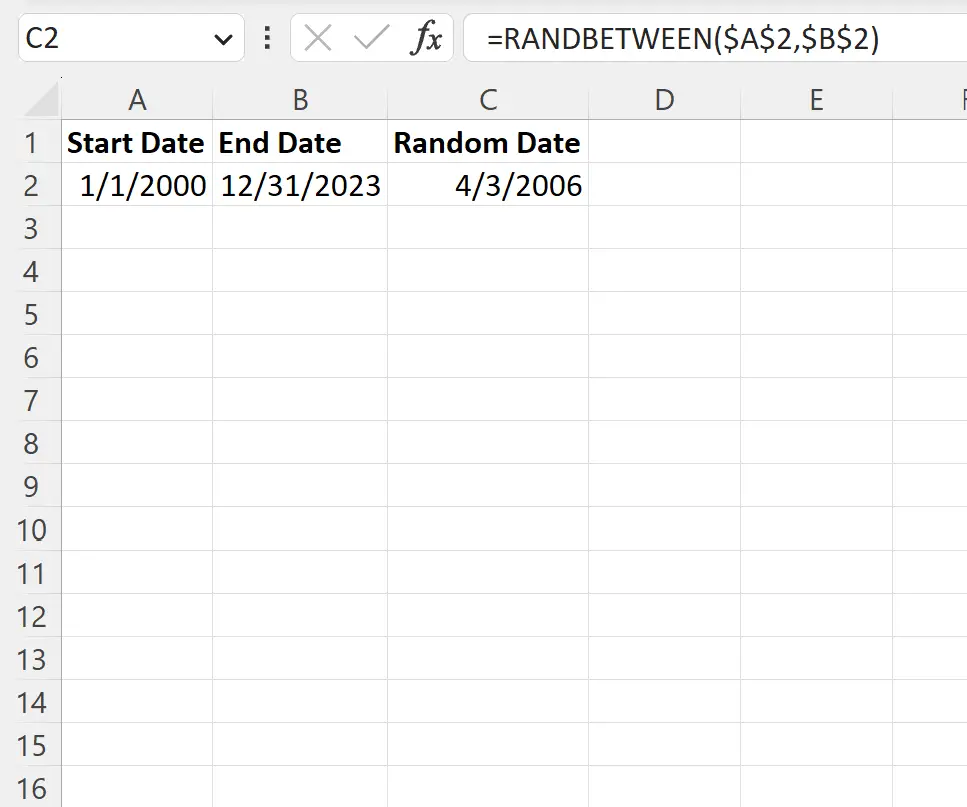
RANDBETWEEN 함수가 2006년 4월 3일 이라는 날짜를 생성했음을 알 수 있습니다. 이는 우리가 지정한 시작 날짜와 종료 날짜 사이에 해당합니다.
이 수식을 클릭하고 C열의 더 많은 셀로 드래그하여 이 날짜 범위 사이에 여러 개의 임의 날짜를 생성할 수도 있습니다.
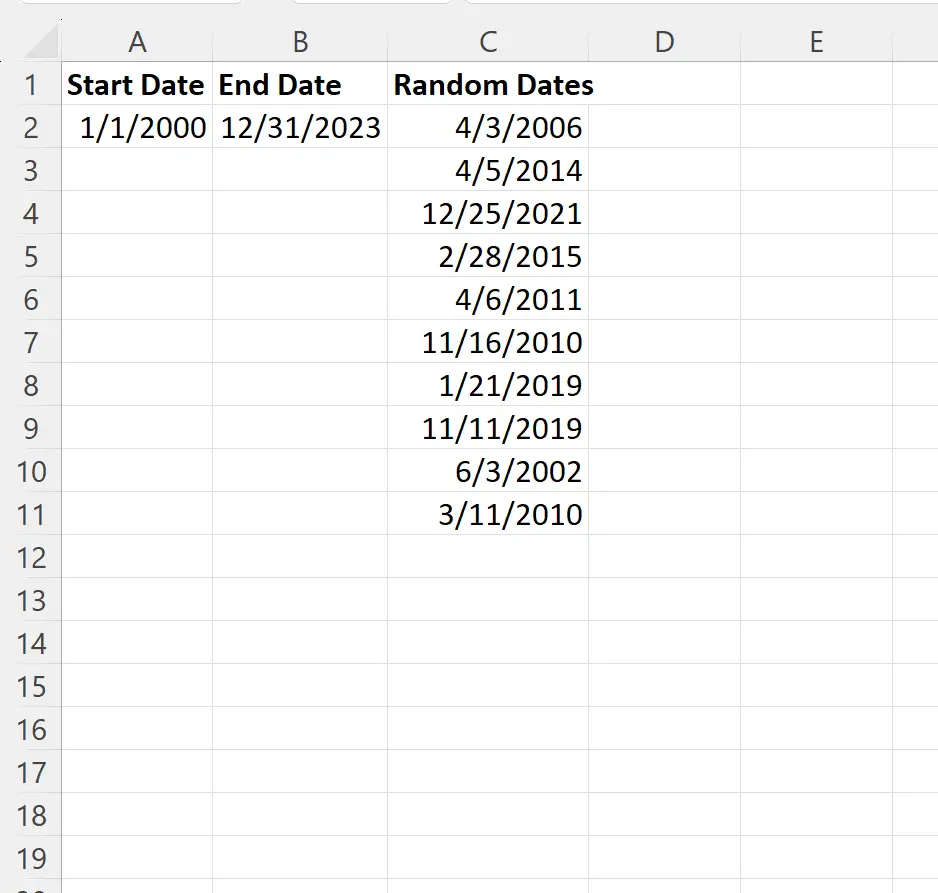
모든 임의의 날짜는 우리가 지정한 날짜 범위 내에 속합니다.
추가 리소스
다음 자습서에서는 Excel에서 다른 일반적인 작업을 수행하는 방법을 설명합니다.
Excel에서 시간 없이 날짜를 비교하는 방법
Excel에서 날짜 범위와 함께 SUMIFS를 사용하는 방법
Excel에서 월별로 날짜를 필터링하는 방법